Aktibatu Microsoft Lists-ekin sortutako zerrendetatik onarpenak
Imajinatu Microsoft Zerrendekin sortutako zerrenda bat duzula, non langileek monitoreak edo entzungailuak bezalako gailuen eskaerak gordetzen dituzten. Onarpen-prozesu bat sortu nahi duzu, langile batek zerrenda batean eskaera bat gehitzen duen bakoitzean norbaitek onartzeko eskaera jaso dezan.
Tutorial gidatu hau jarraitzeko, sortu zerrenda bat Microsoft Zerrendekin. Zerrenda baten adibide hau erabil dezakezu.
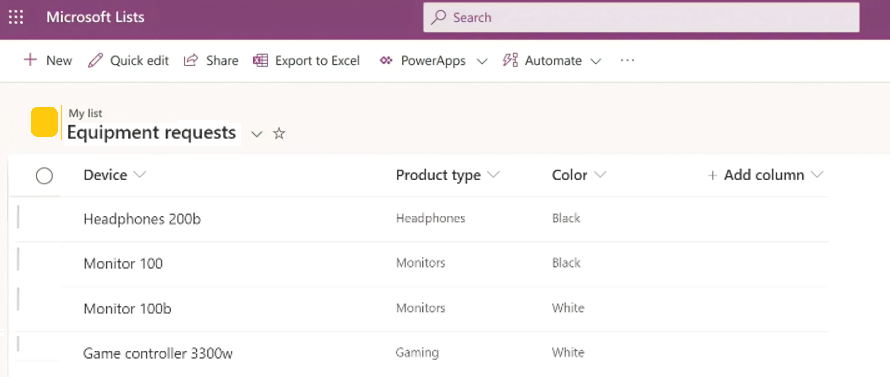
Onarpen-prozesu bat sortu nahi duzun zerrenda bat duzunean:
Joan Hasi onespena elementu berri bat gehitzen denean txantiloira, zerrenda batean onarpen-prozesu bat sortzeko konfiguratuta dagoen fluxua eskaintzen duena.
Ziurtatu zerrendako konexio guztiek kontrol berdea dutela eta, ondoren, hautatu Jarraitu.
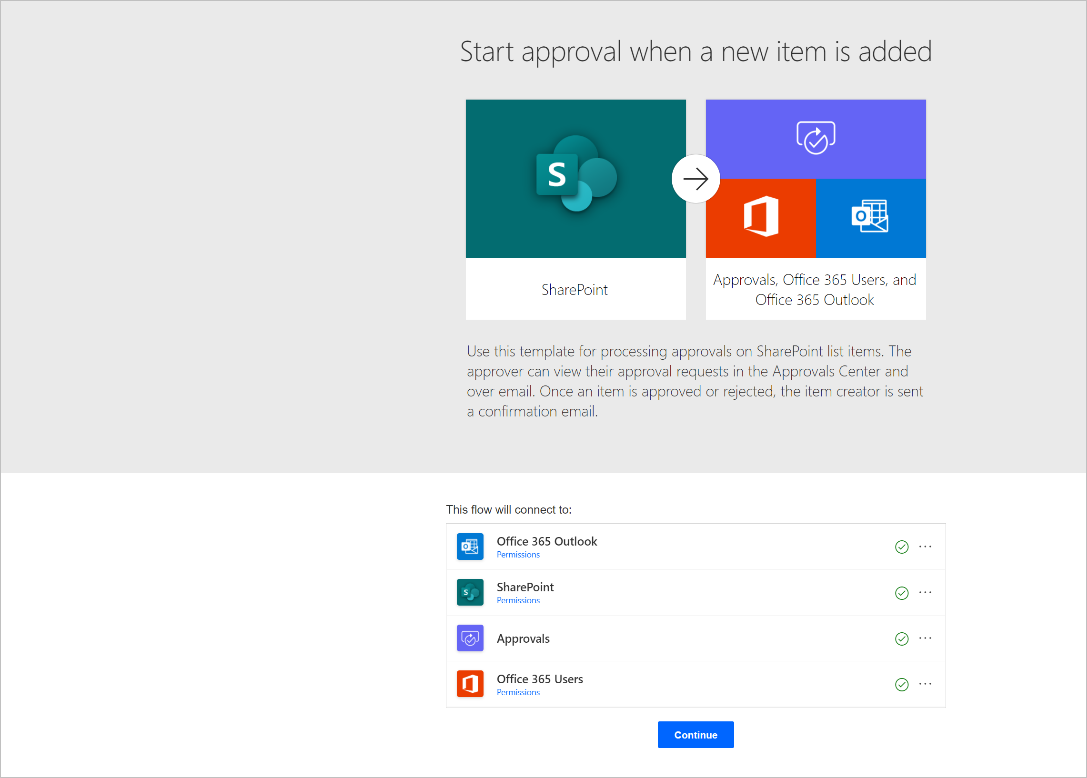
Fluxua sortu ondoren, konfiguratu hiru elementu hauek:
Gunearen helbidea: hautatu goitibeherako zerrendatik zure zerrenda duzun gunea.
Gunea goitibeherako zerrendan agertzen ez bada, idatzi zure gunearen URLa.
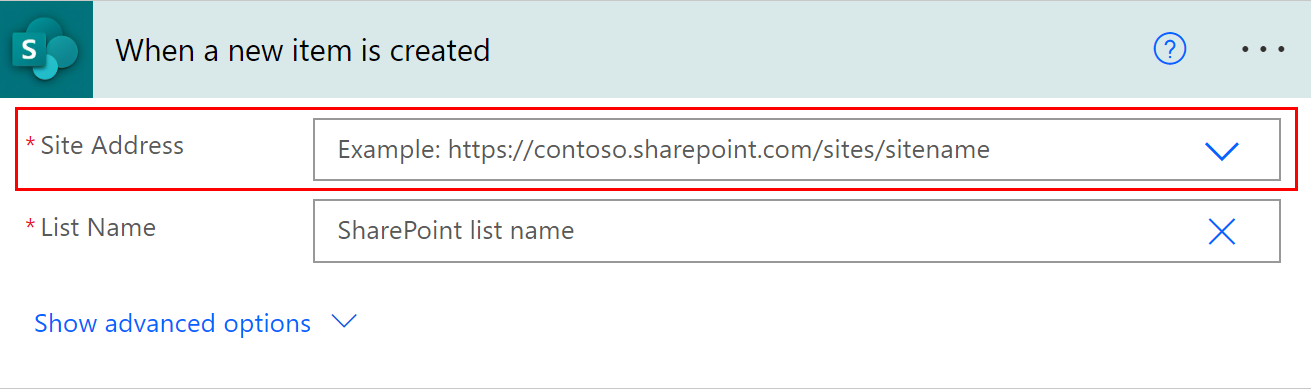
- Zerrendaren izena: Gunearen helbidea definitu ondoren, hautatu elementu berri bakoitzak onarpena abiarazteko gehitu nahi duzun zerrenda.
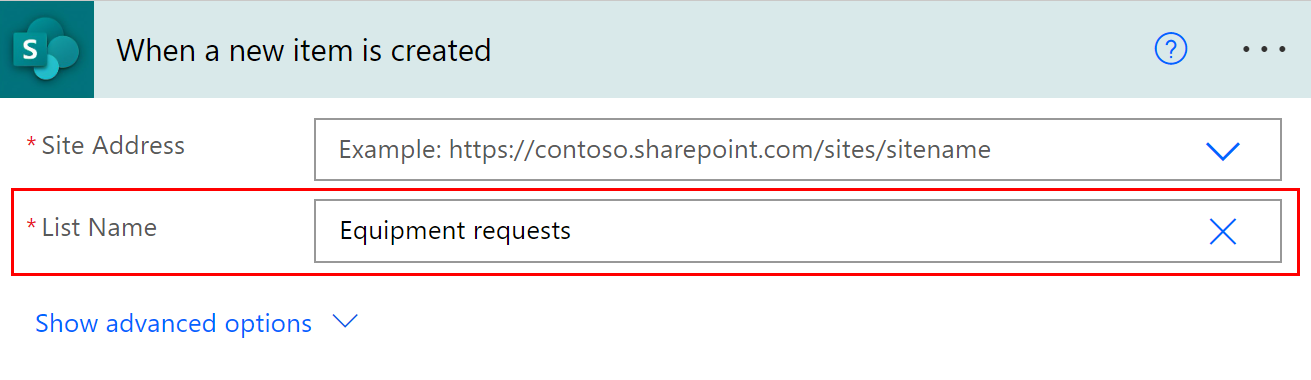
- Honi esleituta: hau da zure enpresan onarpen-eskaera jaso behar duen pertsona. Hasi zaitezke zure burua onartzaile gisa esleitzen.
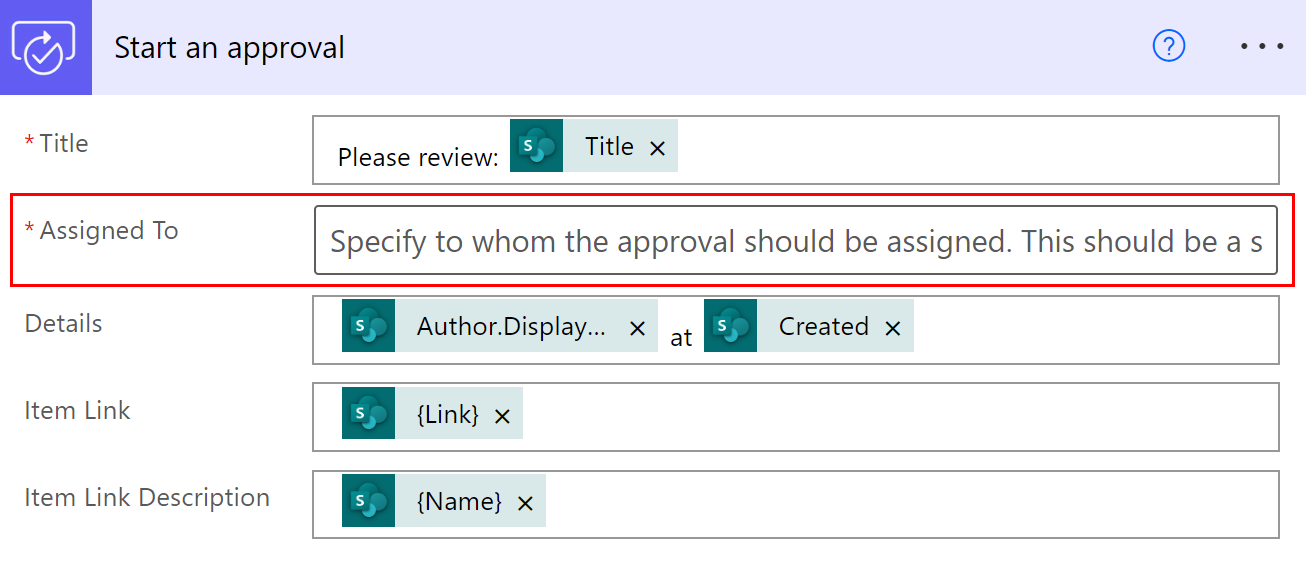
Hori da! Onarpen-fluxua konfiguratuta dago orain. Fluxu osoa ikusten baduzu, urratsak hauek dira:
Fluxua 3. urratsean definitu duzun zerrendan elementu berri bat gehitzen den bakoitzean abiarazten da.
Aukeratutako pertsonari onarpen-eskaera bat bidaltzen zaio.
Onarpena Onartu honela erantzuten bada, zerrendako elementua sortu duen pertsonak mezu elektroniko bat jasoko du onarpenaren berrespena duen. Eskaera Ukatu gisa erantzuten bazaio, pertsona horrek mezu elektroniko bat jasoko du eskaera baztertu dela dio.
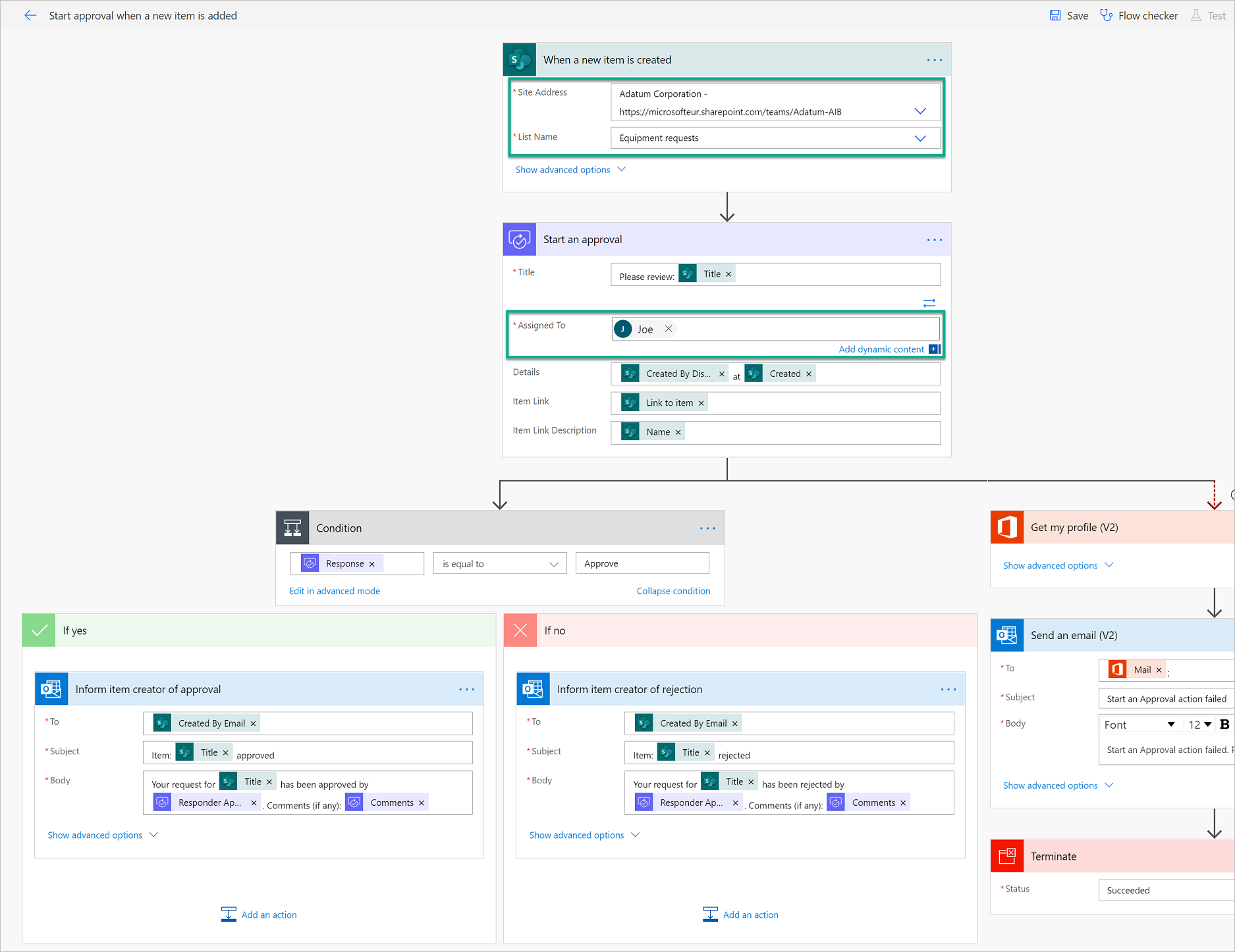
- Arrazoiren bategatik onarpenak huts egiten badu, fluxu honen egilea zaren aldetik, mezu elektroniko bat jasoko duzu onarpena huts egin dela jakinarazteko. Kasu honetan, fluxuaren exekuzio-historia begiratu beharko duzu onarpenak zergatik huts egin duen ikusteko.
Orain proba dezagun fluxu hau. Lehenik eta behin, hautatu Gorde goiko eskuinaldean.

Fluxua behar bezala gorde ondoren, hautatu Proba.

Hautatu Abiarazte-ekintza egingo dut.
Hautatu Gorde eta probatu.
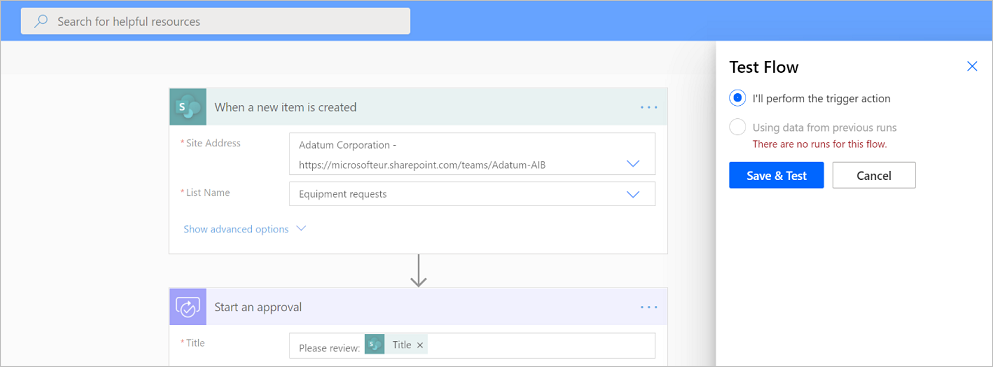
Power Automate abisatzen dizu fluxua proba moduan sartu ondoren. Proba moduan dagoenean, sortu elementu berri bat zure zerrendan eta begiratu zure fluxua ikusteko.
Ikusiko duzu zure fluxua hasten denean, onarpen-ekintzara doala, non zirkulu laranja bat erakusten duela onarpen-ekintzaren urratsaren goiko eskuinaldean. Horrek esan nahi du esleitutako onartzaileek onarpen-eskaerari erantzun behar diotela fluxua jarraitzeko.
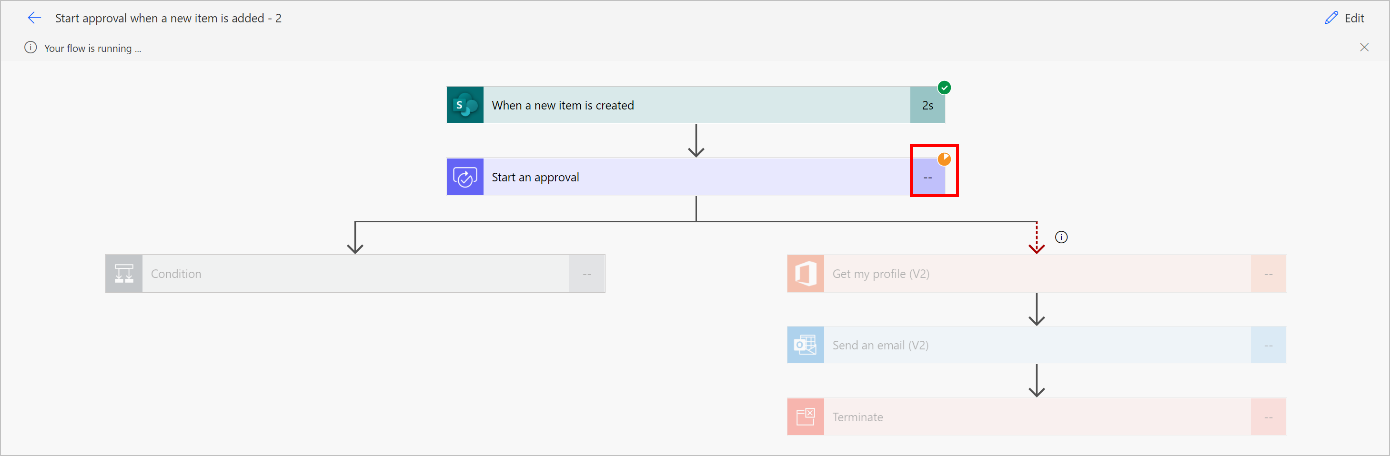
Hurrengo urratsa
- Sortu onarpen-fluxuak